כיצד לגזור סרטון FLV כדי לחתוך חלקי וידאו לא רצויים
מסיבות רבות, ייתכן שיהיה לך דחף לחתוך או לחתוך את החלקים בסרטונים האהובים עליך. זה קורה בדרך כלל כאשר אתה רוצה להסיר קטעים חסרי תועלת בסרטון. מלבד צריכת מקום, חלקי וידאו מיותרים או לא רלוונטיים רק הופכים את הסרטון ללא מעניין לצפייה. במקרה זה, יש צורך לחתוך את החלקים חסרי התועלת.
לדוגמה, אתה נתקל בבעיה זו עם קבצי ה-FLV שלך, אז הגעת לדף הנכון לקריאה. כאן תגלו את הדרכים המעשיות הטובות ביותר לעשות זאת לחתוך קבצי FLV. למד עוד עליהם וגלה איזו המלצה מתאימה ביותר לדרישות שלך.
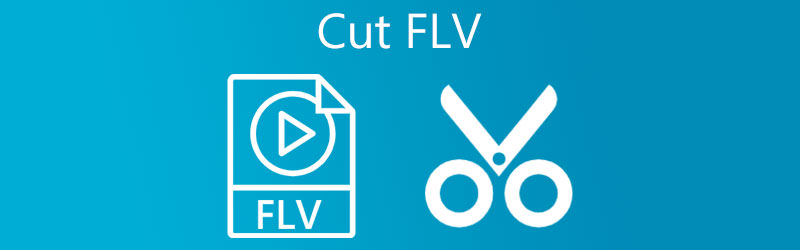
חלק 1. כיצד לחתוך FLV בשולחן העבודה
1. ממיר וידאו Vidmore
ממיר וידאו Vidmore הוא כלי שלא יסולא בפז עבור מניפולציה של קבצי וידאו. יש לו נגן מדיה מובנה המאפשר לך להזרים את קבצי הווידאו או האודיו שלך ולחתוך קבצים בו זמנית. הכלי תומך בסוגי קבצים שונים, כולל FLV, MP4, MKV, AVI ועוד רבים. יתר על כן, הוא מספק לך מספר כלי חותך מגניבים. באמצעות תוכנית זו, אתה יכול לפצל סרטון לקטעים נפרדים, להסיר את החלקים המיותרים, ואפילו לצרף סרטונים שונים לאחד. בסופו של דבר, התוכנית משולבת עם תכונת גרירה ושחרור המאפשרת לך לייבא קבצים בצורה נוחה. להלן השלבים לקצץ סרטוני FLV עם הכלי הפנטסטי הזה.
שלב 1. הפעל את FLV Video Trimmer
קבל את הגרסה העדכנית ביותר של האפליקציה על ידי לחיצה על אחת מהאפשרויות הורדה חינמית לחצנים המתאימים למערכת ההפעלה של המחשב שלך. עקוב אחר אשף ההתקנה כדי לקבל הדרכה בתהליך ההתקנה, ולאחר מכן הפעל אותו.
שלב 2. ייבא וידאו קליפ
כעת כשהכלי פועל, לחץ על ועוד סמל לייבא את סרטון ה-FLV שברצונך לחתוך. מתיקיית הקבצים שלך, טען את הסרטון שנבחר לחיתוך. אתה יכול גם לגרור ולשחרר את הסרטון כדי לייבא בקלות.
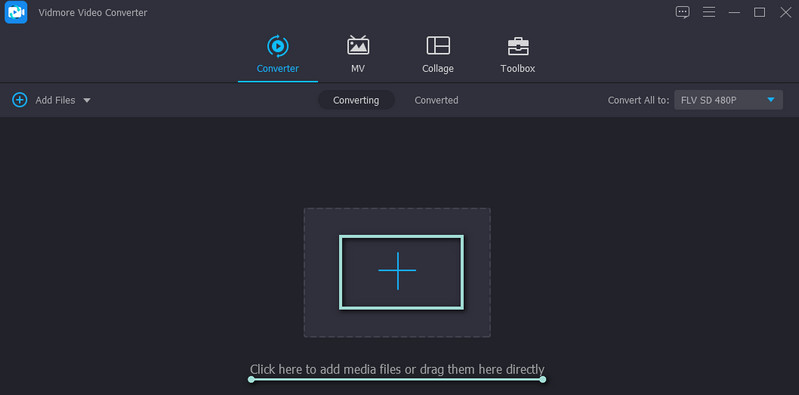
שלב 3. חתוך את קובץ ה-FLV
לחץ על גזירה כפתור, ותגיעו לממשק עריכת הווידאו של התוכנית. מתחת לנגן המדיה נמצאים הכלים לעריכה ולגזירה. אתה יכול להזיז את פסי המסלול השמאלי והימני כדי לבחור את החלק בסרטון שברצונך לגזור. לחלופין, אתה יכול להזיז את ראש משחק וחתוך את החלק ההתחלתי של הסרטון על ידי לחיצה על לְפַצֵל לַחְצָן. לחץ על להציל כפתור לאחר אישור השינויים.
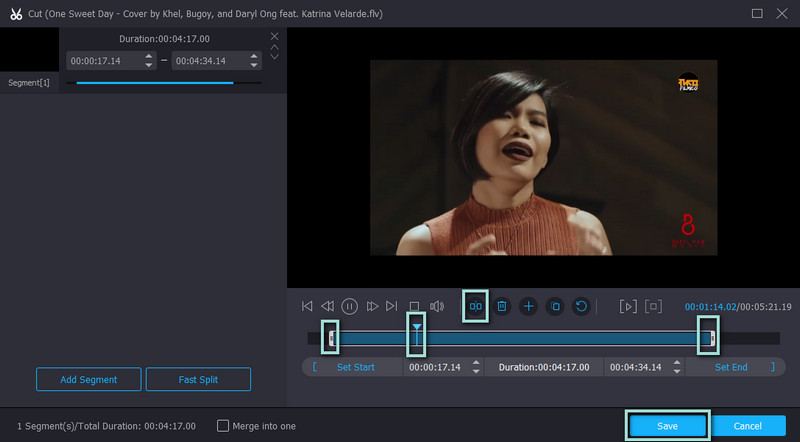
שלב 4. שמור את קובץ הווידאו החתוך
כעת פנה אל פּרוֹפִיל תפריט ובחר את פורמט הווידאו המתאים. הכי טוב אם תשאיר את הפורמט המקורי ללא שינוי. עם זאת, אם אתה מתכוון לשחק אותו במכשיר אחר, מומלץ לבצע את העיצוב מחדש. לבסוף, לחץ על המר הכל כפתור בפינה הימנית התחתונה, ואתה אמור לקבל את ה-FLV החתוך מתיקיה לאחר שתסיים.
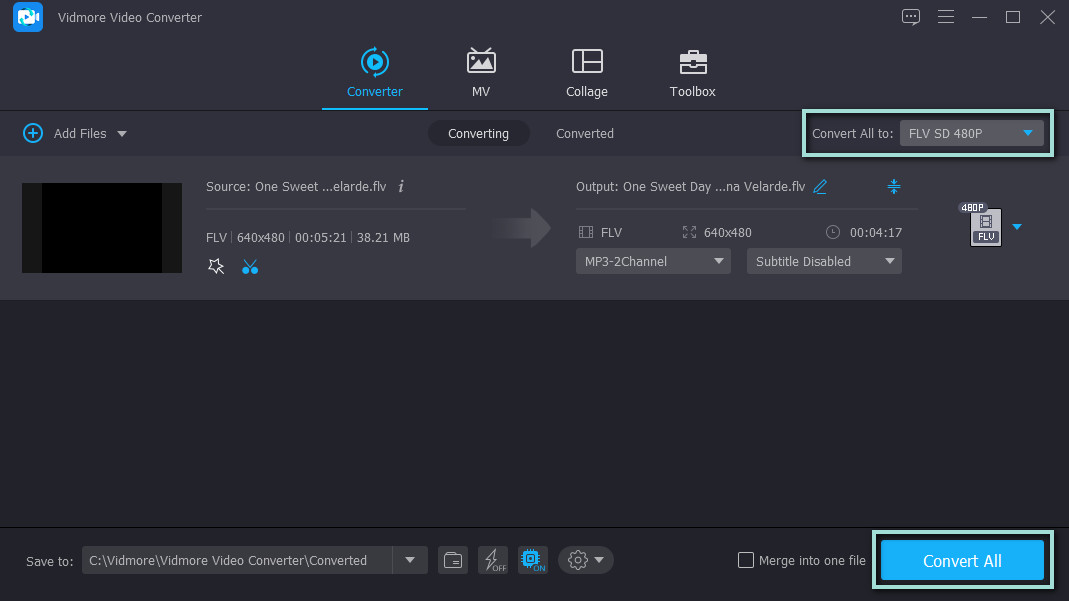
2. Gihosoft
תוכנה נוספת שיכולה לסייע לך בחיתוך סרטונים היא Gihosoft. זה מאפשר לך לערוך ולחתוך סרטונים ממחשבי Windows ו- Macintosh שלך. באופן דומה, הכלי תומך במספר פורמטי וידאו ומציע מספר פונקציות חיתוך. אתה יכול להזין את משך הזמן המדויק ולהשתמש בסרגלי המסלול. מה שכן, זה מגיע עם ממשק פשוט. מצד שני, עקוב אחר ההליך שלב אחר שלב כדי לחתוך חלק מקובץ FLV.
שלב 1. הורד את התוכנית מהאתר הרשמי שלה. הפעל את גוזם הווידאו של Gihosoft לאחר ההתקנה.
שלב 2. לחץ על הוסף קבצים לחצן בפינה השמאלית העליונה של הממשק ובחר את קובץ היעד FLV שלך לחיתוך.
שלב 3. בחר את חלק הווידאו שאתה רוצה לגזור או הזן את משך ההתחלה והסיום מתחת לתצוגה המקדימה.
שלב 4. לאחר מכן, לחץ על גזירה כפתור לאחר שעברת את תהליך העריכה. תופיע תיקיית פופ שבה תוכל לגשת לסרטון החתוך.
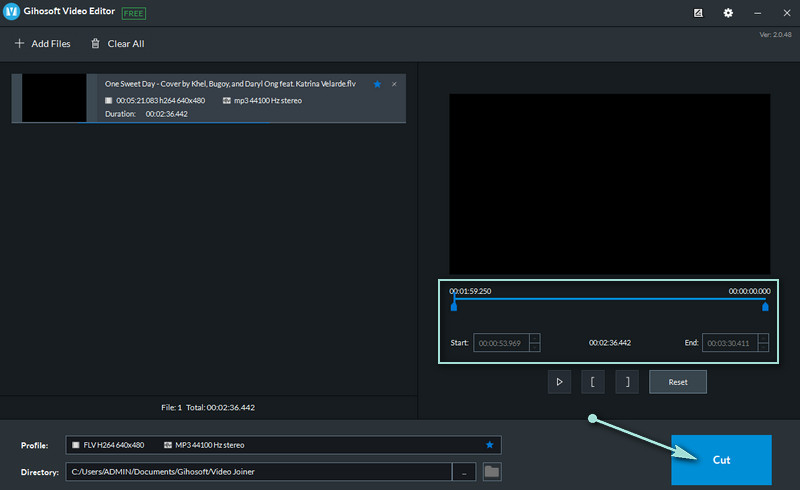
חלק 2. כיצד לחתוך FLV באינטרנט
1. Aconvert.com
Aconvert.com היא אלטרנטיבה טובה אם אתה מחפש כלי לחיתוך וידאו FLV באינטרנט. מלבד חיתוך סרטונים, תוכנית זו גם מאפשרת לך להמיר סרטונים, אודיו, ספר אלקטרוני, ארכיון, מסמכים ותמונות. יתר על כן, הוא תומך בהעלאה ממקורות שונים כגון Dropbox ו-Drive. ראה את השלבים שלהלן ולמד כיצד לחתוך סרטוני FLV באינטרנט.
שלב 1. פתח את האתר של Aconvert.com באמצעות דפדפן במחשב שלך.
שלב 2. נווט אל וִידֵאוֹ לחץ על הכרטיסייה ובחר גזירה מהתפריט העליון.
שלב 3. לחץ על בחר קובץ לחצן כדי לייבא את קובץ ה-FLV. לאחר מכן, הזן את עמדת ההתחלה ומשך זמן חיתוך הווידאו.
שלב 4. לבסוף, לחץ על שלח לחצן ולהוריד את הסרטון החתוך.
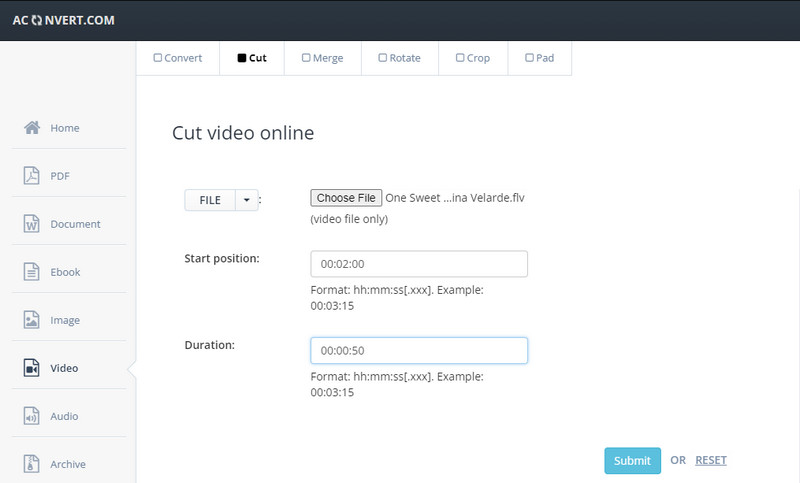
2. חותך וידאו מקוון
כלי נוסף שיכול לחתוך סרטוני FLV באינטרנט הוא Online Video Cutter על ידי 123apps. באופן דומה, הוא פועל על דפדפן אינטרנט וכולל כלים שימושיים שונים לעריכת סרטונים. אתה יכול לסובב, לחתוך, לשנות מהירות, נפח, לשנות את גודל הווידאו ועוד הרבה יותר. גלה כיצד לחתוך סרטוני FLV באמצעות תוכנית זו.
שלב 1. פתח דפדפן והפעל את אתר האינטרנט של חותך הווידאו המקוון.
שלב 2. הכה את קובץ פתוח לחצן כדי לייבא את סרטון ה-FLV לחיתוך.
שלב 3. כעת בחר אפשרות אם ברצונך לחתוך או לחתוך על ידי לחיצה על חיתוך/חתוך לחצן ליד אפשרות משך הזמן.
שלב 4. בשלב זה, לחץ על כפתור שמור כדי לאשר את השינויים.
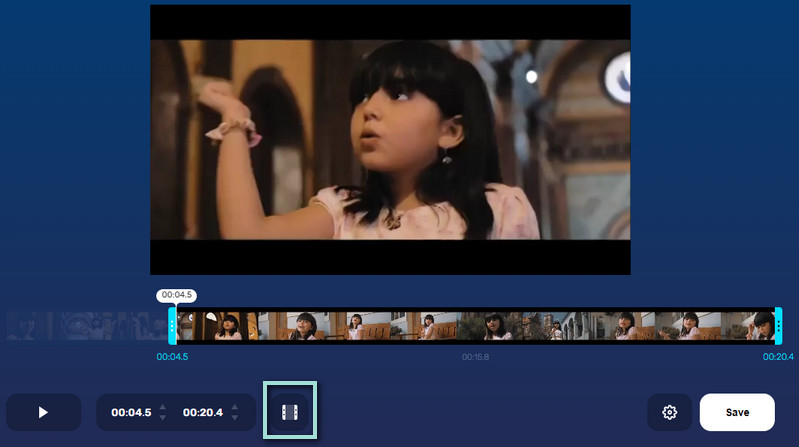
3. אזגיף
אם אתה מחפש תוכנית חינמית לחלוטין לחיתוך קבצי FLV בחינם, Ezgif היא האפליקציה ללכת. אפליקציה מבוססת אינטרנט זו יכולה גם לחתוך סרטונים ארוכים לקליפים קצרים יותר. משתמשים יכולים להשתמש בכל השירותים המלאים שלו מבלי להירשם לחשבון או חברות. עם זאת, הוא יכול להעלות רק עד 100 MB בגודל קובץ. תסתכל על ההנחיה לחיתוך סרטוני FLV באינטרנט בחינם באמצעות יישום מקוון זה.
שלב 1. הפעל את Ezgif בדפדפן שלך ואתר את הווידאו קליפ שברצונך לעבד על ידי לחיצה על בחר קובץ לַחְצָן. נְקִישָׁה העלה סרטון אחר כך.
שלב 2. לאחר ייבוא הקובץ, גלול מטה בעמוד ופנה אל ה- מֶשֶׁך סָעִיף.
שלב 3. כעת הזן את שעת ההתחלה ומשך זמן הסיום בהתאם לדרישתך ולחץ על חתוך וידאו לחצן מתחת לסעיף זה.
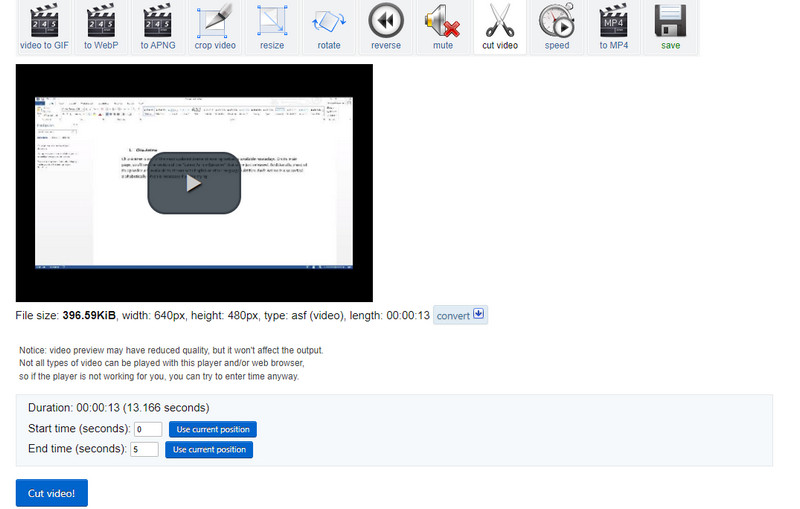
חלק 3. שאלות נפוצות על חיתוך FLV
איך חותכים קבצי FLV?
חיתוך הוא דרך נוספת להקטין את גודל הקובץ של הסרטון. אבל זה שונה מגיזום. זה כולל חיתוך של הסרת האזורים החיצוניים הלא רצויים מהסרטון.
האם אוכל לערוך קבצי FLV ב-Windows Movie Maker?
כן. עם זאת, יש כישרון לעריכת קבצי FLV באמצעות Windows Movie Maker. ייתכן שיהיה עליך להמיר את סרטון ה-FLV לקובץ MPEG. כדי לעשות זאת, אתה יכול פשוט לשנות את הסיומת מ-.flv ל-.mpeg.
האם ניתן לערוך קבצי FLV?
בהחלט. אתה רק צריך להיות חרוץ במציאת כלי שתומך ב-FLV. כדי לפשט את העבודה שלך במציאת הכלי הטוב והיעיל לעריכת קבצי FLV, אתה יכול לסמוך על Vidmore Video Converter.
סיכום
כל הכלים המוזכרים לעיל מועילים עבורך. עם זאת, חלק מהכלים הללו מאפשרים לך להיתקל בבעיות כמו העלאת שגיאות עקב חיבור לא יציב, מגבלת גודל, פורמטי קבצים נתמכים וכו'. בנסיבות כאלה, Vidmore Video Converter הוא כלי מומלץ. זה לא רק עוזר לך לחתוך קבצי FLV אבל גם לגשת לכלי עריכה שימושיים אחרים.


